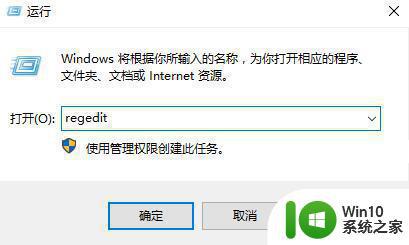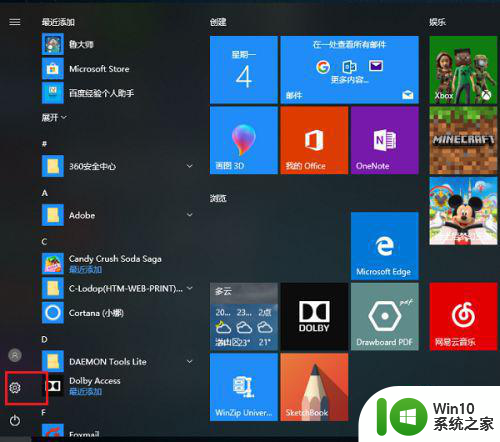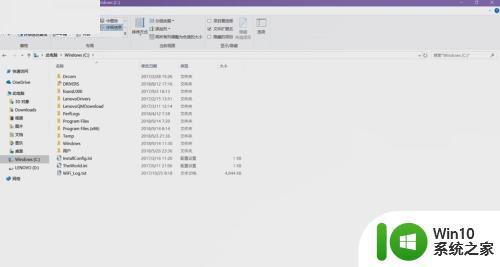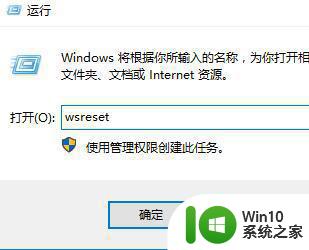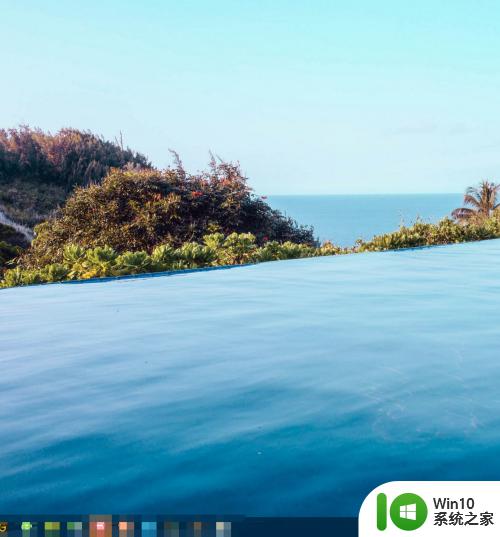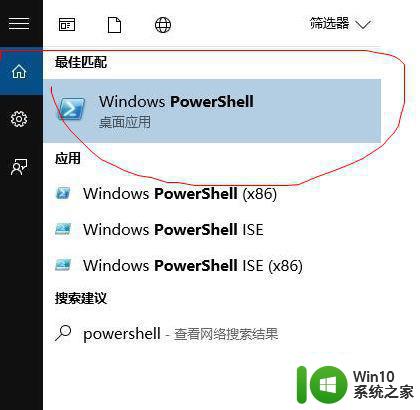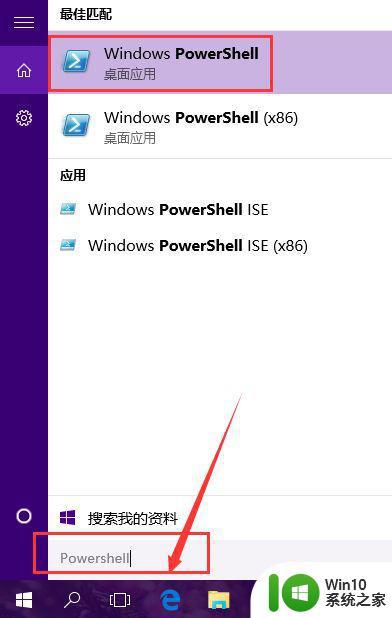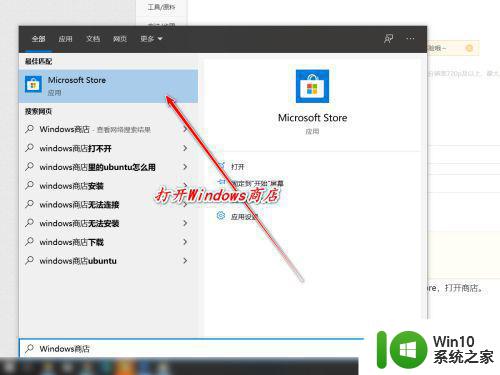修改win10应用商店下载路径的方法 Win10应用商店的下载路径在哪里改
更新时间:2023-03-22 14:40:11作者:yang
win10系统微软商店里可以下载应用或软件,深受大家喜爱。默认情况下,Win10应用商店的下载路径在C盘,但C盘是系统盘,存放都是重要文件。为了缓解系统盘压力,有用户想要重新修改一下Win10应用商店的下载路径,今天就来告诉大家具体方法。
1、首先我们点击Windows图标,点击进入设置;
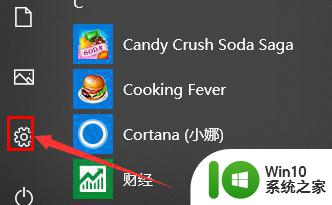
2、然后点击系统设置;
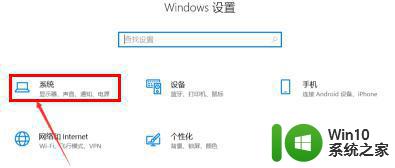
3、进入系统设置后,点击进入储存设置;
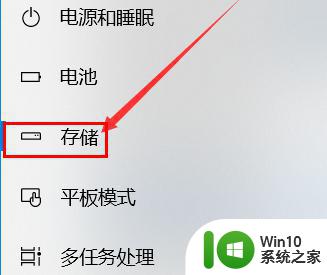
4、然后找到更多储存设置,点击更改新内容的保存位置;
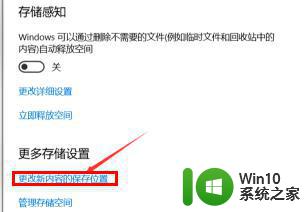
5、最后更改应用保存路径,点击【应用】即可。
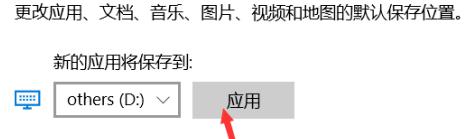
以上分享Win10应用商店的下载路径在哪里改,此教程并不复杂,简单几个步骤就能实现,有需要的小伙伴学习起来。